Windows 10 es capaz de mostrarnos la vista previa de ciertos archivos del explorador del sistema. En algunos casos puede utilizar un icono genérico, como es el caso de las carpetas amarillas que representan carpetas. Así pues, el icono de la carpeta lo podrás ver en diversos lugares de todo el sistema.
En cuanto al caché, Windows 10 mantiene una serie de iconos que muestra cada vez que se hace referencia a estos. El problema reside que en muchos casos los archivos pueden estar dañados. Cuando esto sucede comenzamos a experimentar problemas en el menú de Inicio, la Barra de tareas e, inclusive, el Explorador de Archivos.
Así pues, para solventar el problema lo que tienes que hacer es reconstruir la base de datos del caché de iconos.
Empecemos a reconstruir el caché de iconos
Esto no resultará en ninguna pérdida de datos, pero debe cerrar todas las aplicaciones y archivos que tenga abiertos. Si hay algún trabajo en curso que necesita ser guardado, usted debe guardarlo primero.
Abra el símbolo del sistema con derechos de administrador y ejecute los siguientes comandos, uno a la vez. Una vez que vea el cursor parpadeante en el Símbolo del sistema y pueda volver a escribirlo, podrá ejecutar el siguiente comando.
ie4uinit.exe -show
taskkill /IM explorer.exe /F
DEL /A /Q «%localappdata%\IconCache.db»
DEL /A /F /Q «%localappdata%\Microsoft\Windows\Explorer\iconcache*»
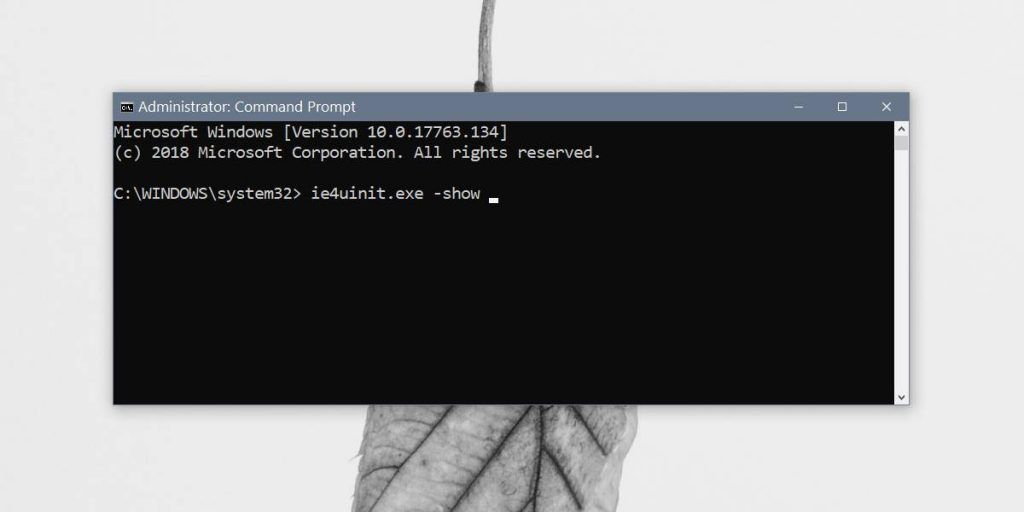
Ahora necesita ejecutar un último comando, sin embargo, este comando reiniciará tu sistema en el momento en que pulses Intro de nuevo para guardar todo lo que necesites.
shutdown /r /f /t 00
Una vez que inicies de nuevo en tu escritorio. Windows 10 comenzará a reconstruir el caché de iconos. Lo que los comandos han hecho básicamente es eliminar caché de iconos dañados que, al reiniciar, Windows 10 comenzará a reconstruirse. Windows 10 puede reconstruir caché de iconos si se han eliminado. Sin embargo, no la elimina si está dañada, por lo que los usuarios deben intervenir para corregir el error.
Es posible que notes que algunas cosas son inicialmente lentas en Windows 10 después del reinicio. Tu sistema operativo construirá gradualmente la base de datos y la lentitud debería desaparecer.
En caso de que las cosas no se reparen por completo
Esto debería arreglar un gran número de errores que un caché de iconos corruptos causa. Sin embargo, hay algunos casos en los que no hará ningún bien. Si el caché de iconos se corrompió por otro proceso y sigue corrompiéndola de nuevo, deberás averiguar qué la está causando o crear una nueva cuenta de usuario.
Una nueva cuenta de usuario es una forma infalible de solucionar problemas con el menú Inicio, la barra de tareas, el Centro de actividades y la caché de iconos. Es mucho más sencillo que reiniciar Windows 10 porque no tienes que instalar tus aplicaciones de nuevo.
Como has podido observar, el paso a paso que tienes que llevar a cabo es de lo más sencillo. Solo tienes que seguir cada una de nuestras indicaciones y no tendrás que lidiar con ningún tipo de problema.

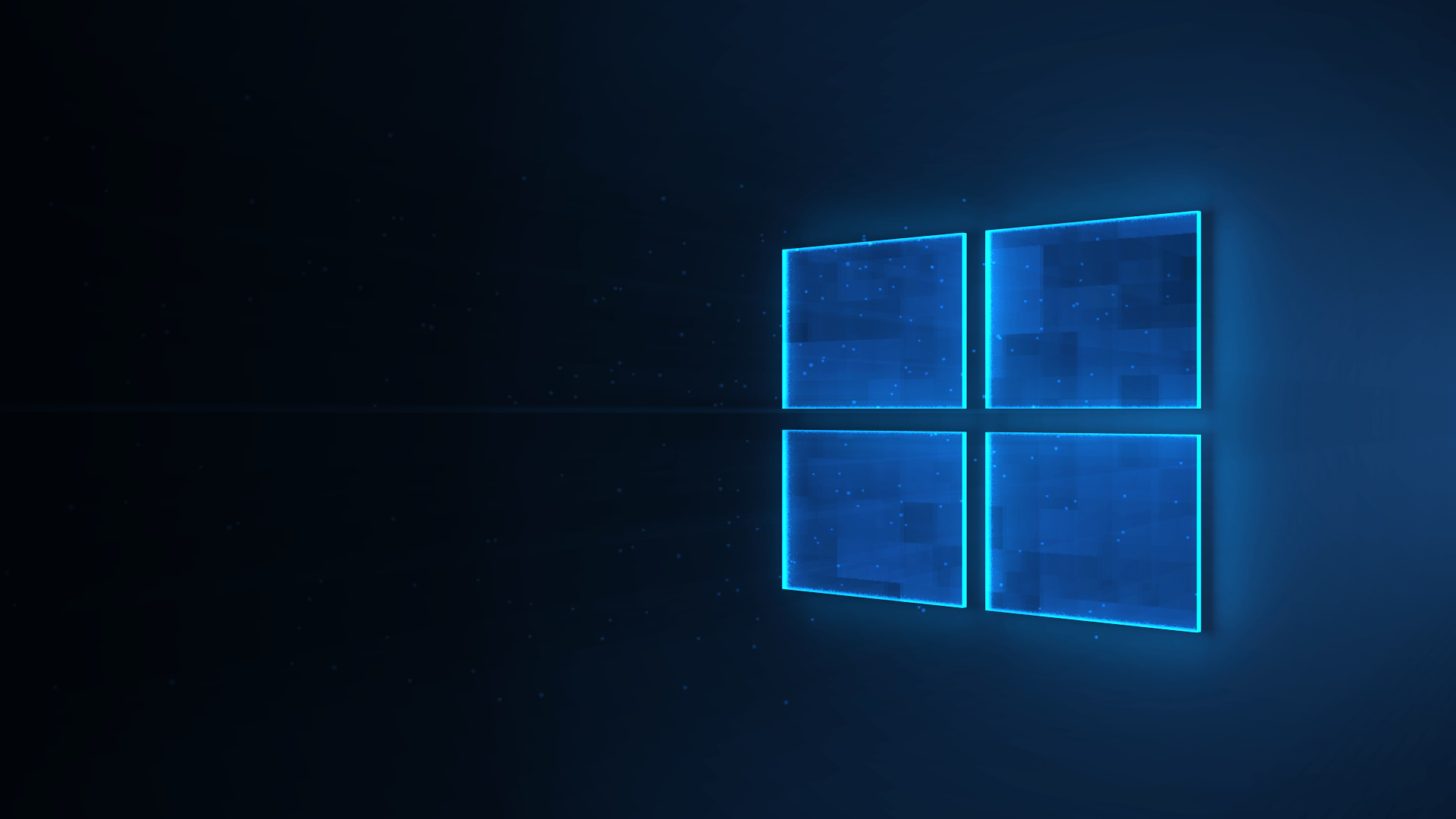
¿Tienes alguna pregunta o problema relacionado con el tema del artículo? Queremos ayudarte.
Deja un comentario con tu problema o pregunta. Leemos y respondemos todos los comentarios, aunque a veces podamos tardar un poco debido al volumen que recibimos. Además, si tu consulta inspira la escritura de un artículo, te notificaremos por email cuando lo publiquemos.
*Moderamos los comentarios para evitar spam.
¡Gracias por enriquecer nuestra comunidad con tu participación!